Перепланировка квартиры в 3D программе




 4.9
Оценок: 112
(Ваша: )
4.9
Оценок: 112
(Ваша: )
В какой-то момент в маленькой квартире может стать тесно или, наоборот, вы захотите разделить большое помещение на несколько зон. В обоих случаях понадобится создать план квартиры. Этот процесс требует тщательной проработки. Как всё сделать правильно и ничего не упустить? Мы поможем вам создать проект перепланировки своими руками с максимальной экономией времени и ресурсов.
Перепланировка неизбежно связана с бумажной волокитой – создать план мало, его нужно ещё и узаконить. Незначительный ремонт проблем не вызовет, а вот капитальный потребует согласования. Мы собрали для вас основные моменты, которые важно учесть перед тем, как сделать перепланировку в квартире.
Содержание статьи:

Перепланировка однокомнатной квартиры в двухкомнатную в программе Дизайн Интерьера 3D
Что нельзя делать при перепланировке
Ломать старые стены и воздвигать новые просто так, как карта ляжет, вам никто не позволит. На 2018 год Жилищный кодекс предусматривает ряд правил, о которых обязательно нужно помнить, планируя квартирный переворот.

Скачайте программу Дизайн Интерьера 3D
Сделайте перепланировку правильно!
Установите программу:
СКАЧАТЬ СЕЙЧАСЯзык интерфейса:Русский
Размер дистрибутива:72 МБ
Категорически запрещено:
- ✔ повреждать несущие стены, т.е. стены, которые принимают основную нагрузку;
- ✔ существенно менять внешний вид здания;
- ✔ затрагивать нежилые помещения и помещения общего пользования в доме, вроде подвала или чердака;
- ✔ ухудшать условия коммуникаций (например, располагать туалет и ванную комнату над кухней или жилыми помещениями соседей);
- ✔ объединять кухню (при условии, что в ней есть газовая плита) с другими жилыми помещениями в квартире;
- ✔ переносить батареи центрального отопления за пределы квартиры, например, на лоджию или балкон.
Разобраться, что из планов осуществимо, а что – нет, поможет технический паспорт квартиры. Загляните в него, если документ у вас на руках. Там вас ждет детальный план комнат. Несущие стены на чертеже обязательно будут помечены жирным выделением или особым штрихом.
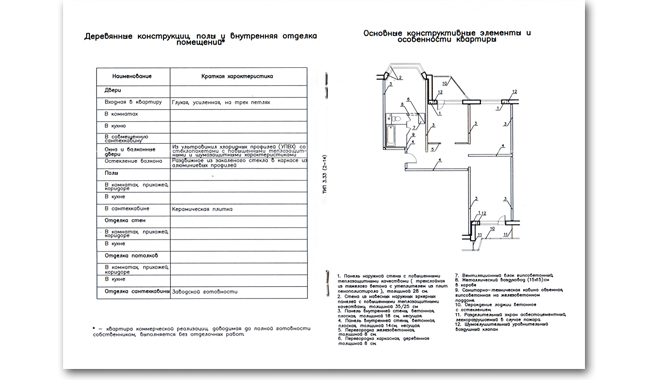
Пример разворота технического паспорта квартиры
Работы по установке кондиционеров, перемещению водяных стоков и газовых труб требуют предварительной консультации со специалистами, причем как с техниками, так и с юристами. Помните, что за несогласованные капитальные перепланировки по закону полагается крупный административный штраф.
Что допустимо при перепланировке
Всё сказанное выше вовсе не значит, что вы не можете сделать самостоятельно перепланировку квартиры. Косметические преображения, перестановка мебели, зонирование помещений и ряд других улучшений не требуют никаких утомительных бюрократических вмешательств. При перепланировке квартиры возможны:
- ✔ изменение местоположения электрической плиты в пределах кухни;
- ✔ замена газового оборудования на электрическое;
- ✔ установка межкомнатной перегородки, создание в ней проёма;
- ✔ разрушение ненесущей стены или установка в ней дверного проёма;
- ✔ выравнивание пола;
- ✔ остекление балкона и лоджии.
Размер межкомнатных перегородок не должен превышать 7-10 сантиметров. С кирпичом и гипсокартоном вы сможете работать самостоятельно, а вот для стен из других материалов лучше пригласить специалиста. Все вновь созданные проёмы необходимо обязательно укрепить.
Прежде, чем вызывать мастеров по установке/сносу перегородок или браться за молоток самим, вам нужно визуализировать свои задумки. Составив чертёж, вы значительно упростите себе дальнейшие действия.
Чтобы не мучить себя работой со стандартными строительными схемами, советуем бесплатно скачать программу для проектирования помещений – Дизайн Интерьера 3D. С этим софтом вы сможете воссоздать своё жильё и внести необходимые изменения в виртуальном режиме. Конструктор прост в использовании, к тому же его интерфейс полностью на русском языке. Следуйте советам ниже – и вы узнаете, как сделать перепланировку в квартире максимально продуманной и экономичной.
С чего начать перепланировку квартиры
Прежде, чем воздвигать виртуальные стены, вооружитесь строительным уровнем и измерьте площадь помещений, которые вы затронете при ремонте. После – запустите редактор и в приветственном окне выберите вариант «Создать проект». Программа предложит два способа отрисовки макета – чертеж с нуля и чертеж на основе уже готового плана.
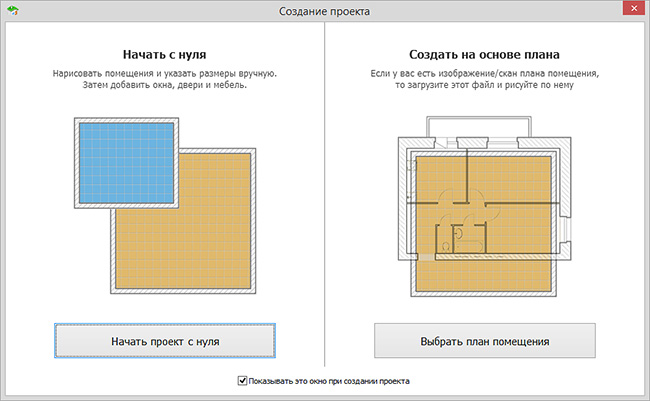
Режимы создания проекта в программе Дизайн Интерьер 3D
Во втором случае вам вновь будет полезен технический паспорт квартиры. Вы сможете отсканировать план и загрузить полученную картинку в программу. Далее вам останется лишь обвести стены и перегородки как по трафарету, добавить, где требуются, двери и окна, и 3D-модель готова.
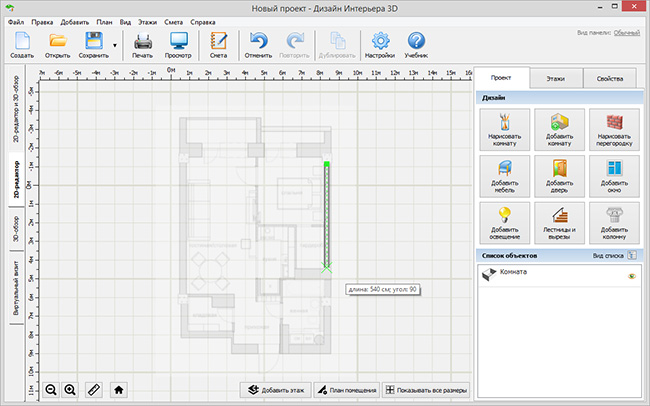
Чертеж макета на основе готовой планировки
Чертеж плана без опоры на готовую схему тоже не представляет сложности. Кликнув «Начать проект с нуля», вы попадёте в главное окно программы. Предварительно выберите способ отображения рабочей области – 2D-редактор, 3D-обзор или всё вместе. Учтите, что все действия по обустройству квартиры вы будете проводить в 2D-редакторе, и, несмотря на то, что преобразования будут отображаться в окне 3D-обзора в режиме реального времени, изменить что-либо в нём вы не можете.
Воспользуйтесь командой «Нарисовать комнату». Выберите начальную точку и проведите линию. Программа для дизайна интерьера в 3D покажет длину отрезка, так что вы точно не ошибетесь в размерах. Обозначьте угол щелчком левой кнопки мыши. После – нарисуйте остальные стены, точно повторяя форму помещения так, будто смотрите на него сверху. Чтобы закончить чертеж, вернитесь в точку начала.
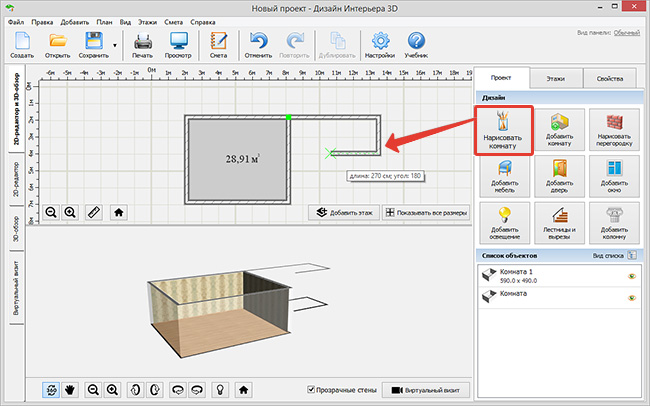
Создание схемы квартиры с нуля в 2D-редакторе
Небольшой лайфхак: если комнаты в вашей квартире имеют стандартные пропорции – квадратные или прямоугольные, воспользуйтесь заготовками из набора программы. Кликните по команде «Добавить комнату», выберите из списка нужный вариант и добавьте на сцену. После вам останется отрегулировать размер заготовок и собрать их в окончательный макет.
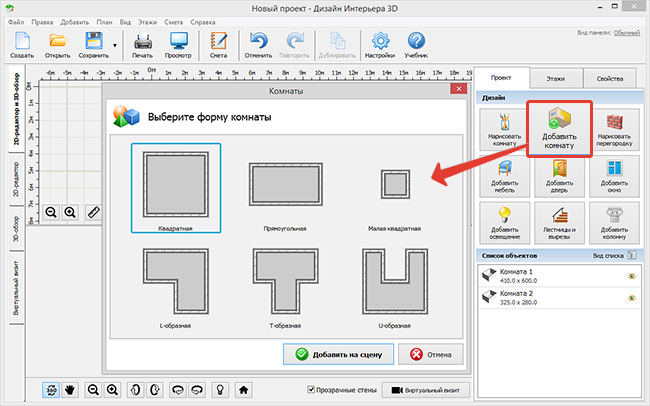
Каталог заготовок с комнатами
Возможности готовых шаблонов
Здесь же стоит сказать, что перепланировка квартиры в программе займет ещё меньше времени, если вы живете в серийной постройке, вроде брежневки или сталинки. При запуске редактор предлагает режим работы «Типовые планировки». Выбрав его, вы попадёте в каталог с уже готовыми моделями квартир. Однокомнатные, двухкомнатные и трехкомнатные хрущевки, сталинки и брежневки с точностью до сантиметра соответствуют своим реальным аналогам.
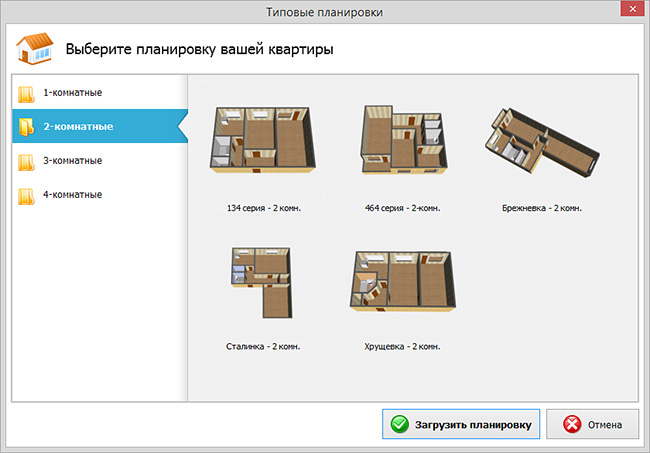
Набор типовых планировок программы
Если ваша квартира не принадлежит к серийным, но имеет похожие черты, можете воспользоваться типовой планировкой как отправной точкой и просто её скорректировать – что-то подвинуть, повернуть или переместить. Вы значительно сэкономите своё время!
Удобная функция расстановки мебели
Воссоздав исходный вид квартиры, внесите в планировку необходимые изменения. Удалите стену между комнатами или, наоборот, установите перегородку. Чтобы сделать это, обратитесь к команде «Нарисовать перегородку» и начертите на схеме линию от стены до стены. Так вы превратите однокомнатную квартиру в двухкомнатную простым движением мыши.
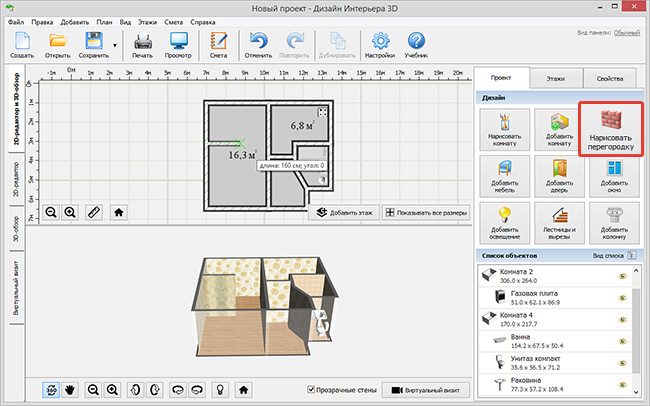
Добавление межкомнатной перегородки на макет
Для владельцев небольшого жилья будет актуальна такая идея дизайна для маленькой комнаты, как замена дверей прямоугольными проёмами или арками. Этот трюк позволит визуально увеличить пространство в помещении, а также значительно улучшить циркуляцию воздуха.
При перепланировке квартиры в программе Дизайн Интерьера 3D вы сможете «примерить» это решение на ваше жильё и оценить, насколько оно вам подходит. Нажмите на кнопку «Добавить дверь» и найдите пункт «Арки и проёмы».
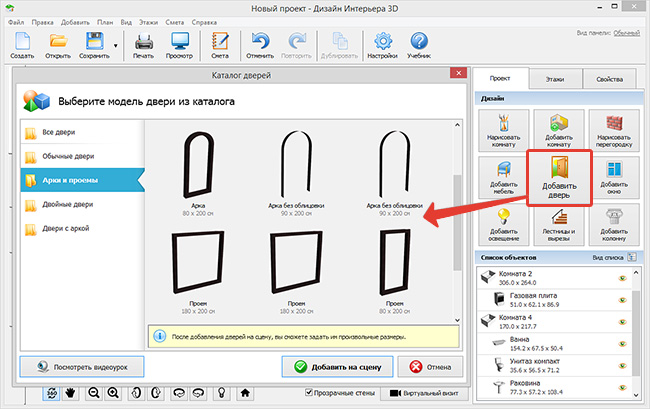
Типы дверных проёмов в программе Дизайн Интерьера 3D
Софт предложит на выбор несколько заготовок с проёмами разных форм и пропорций, выделите понравившийся и разместите его на 2D-плане. При необходимости обратитесь ко вкладке «Свойства» и скорректируйте параметры проёма по своему вкусу – ширину, высоту, а также цвет и материал отделки.
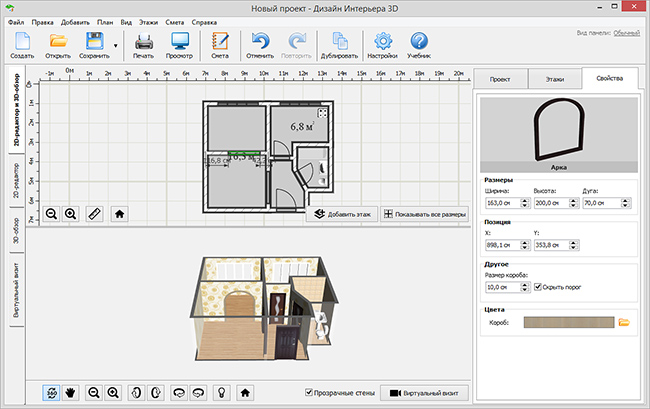
Корректировка внешнего вида дверного проема
Выделите комнату и вернитесь в «Свойства». Планировщик предложит подобрать отделку для пола, потолка и стен, а также включить или отключить отображение плинтуса. Каталог материалов разнообразен и продуман – текстуры распределены по категориям, и для каждого типа помещения предусмотрен свой набор материалов. Дизайн обоев, расцветки паркета, ламината или кафеля максимально приближены к оригиналам, вы без труда найдёте в магазинах что-то похожее. Более того, вы можете нажать «Добавить свои материалы» и загрузить в программу любую текстуру.
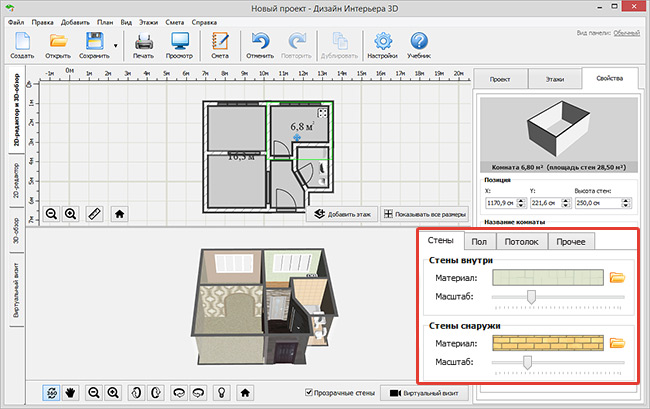
Подбор отделочных материалов для комнат
Программа автоматически покрывает всю площадь комнаты выбранной текстурой, однако, при желании вы можете настроить для каждой стены уникальное оформление. Для этого на схеме вам нужно выделить не всю комнату целиком, а щёлкнуть курсором только по нужной стене. Дальнейшие действия те же – переходите во вкладку «Свойства» и выбирайте пресет. Одну стену вы можете сделать кирпичной или деревянной, а остальные выкрасить краской. Этот приём – отличный вариант зонирования для квартир-студий.
Перестановка мебели – пожалуй, самый доступный способ преобразить жильё в плане затраченных сил и финансов. Дизайн Интерьера 3D позволяет размещать на макете мебель и бытовую технику из встроенного каталога. Поэкспериментируйте с разными вариантами отделки и расстановки мебели – возможно, вам удастся разделить помещение на нужные зоны, не возводя новых стен и перегородок.
Чтобы открыть каталог, воспользуйтесь опцией «Добавить мебель». В появившемся окне вы найдёте все базовые предметы для обустройства квартиры, начиная спальными местами для детей и взрослых и заканчивая кухонной техникой. Все предметы также распределены на категории – спальня, гостиная, ванная, кухня и кабинет. В группе «Разное» вы найдёте различные детали, вроде картин, штор, комнатных растений, которые вдохнут жизнь в ваш виртуальный интерьер.
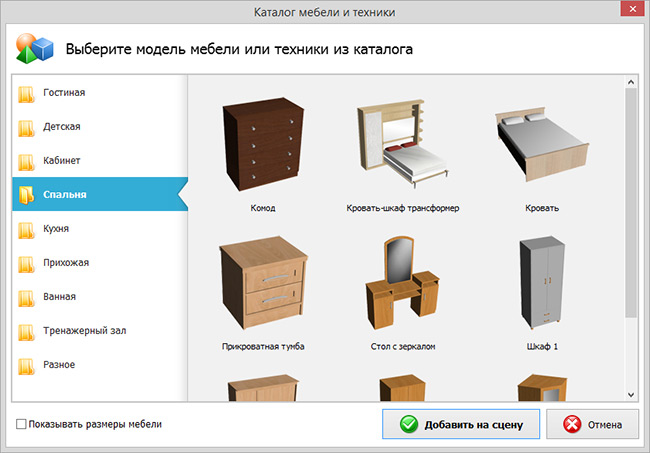
Каталог 3D-моделей мебели
Добавьте на сцену предмет интерьера и выберите для него расположение на схеме. Чтобы развернуть объект, удерживайте жёлтый кружок и двигайте мышкой в нужную сторону. Если вам нужно уменьшить или увеличить модель, поднять её над полом или, наоборот, опустить, обратитесь к настройкам во вкладке «Свойства». Укажите новые пропорции предмета и скорректируйте его положение. Дополнительно вы можете изменить тип отделки выбранного объекта.
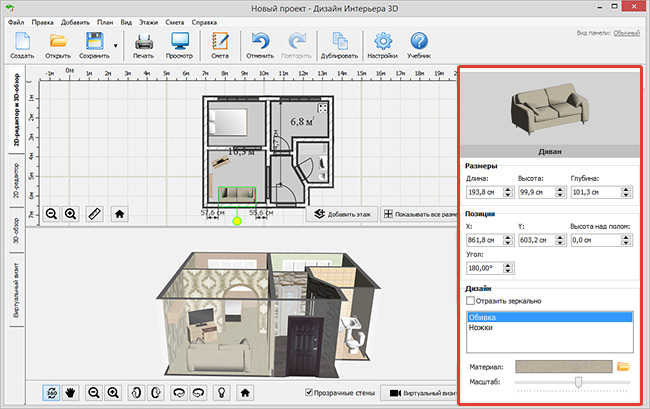
Изменение размера, положения и отделки предметов мебели
Удобное сохранение и печать документа
Закончив работу, сохраните результат в виде картинки или PDF-документа. Так вы сможете хранить новую планировку на компьютере или карте памяти, отправлять по электронной почте или через социальные сети. Обратитесь к пункту меню «Файл» и выберите оптимальный способ.
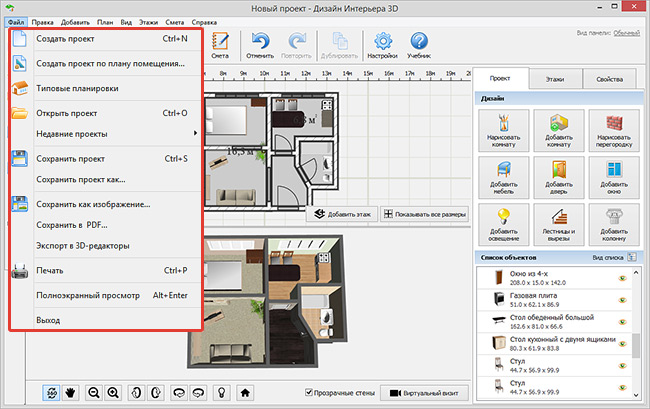
Способы сохранения проекта
Вы всегда будете иметь наглядное представление о предстоящем объёме работ, если распечатаете планировку. Кликнете на иконку с изображением принтера, настройте параметры отображения сцен на листе и запустите печать.
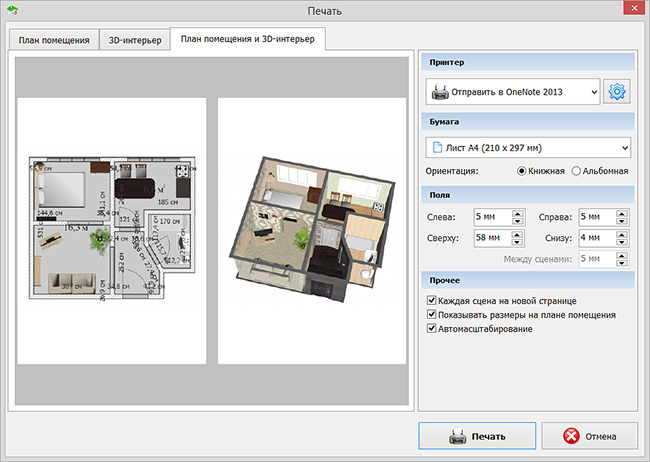
Печать готового проекта перепланировки
Посмотрите подробный обзор удобной программы для изменения планировки квартиры:
Перепланировка квартиры требует тщательного и продуманного подхода, особенно, если вы решили осуществить свои задумки без посторонней помощи. Программа Дизайн Интерьера 3D поможет выбрать оптимальный вариант преображения для вашей квартиры и позволит в деталях распланировать будущий ремонт.
ни ответа ни привета,
прошло 3 дня молчек в службу поддержки 2 раза обращалась,
ноль эмоций